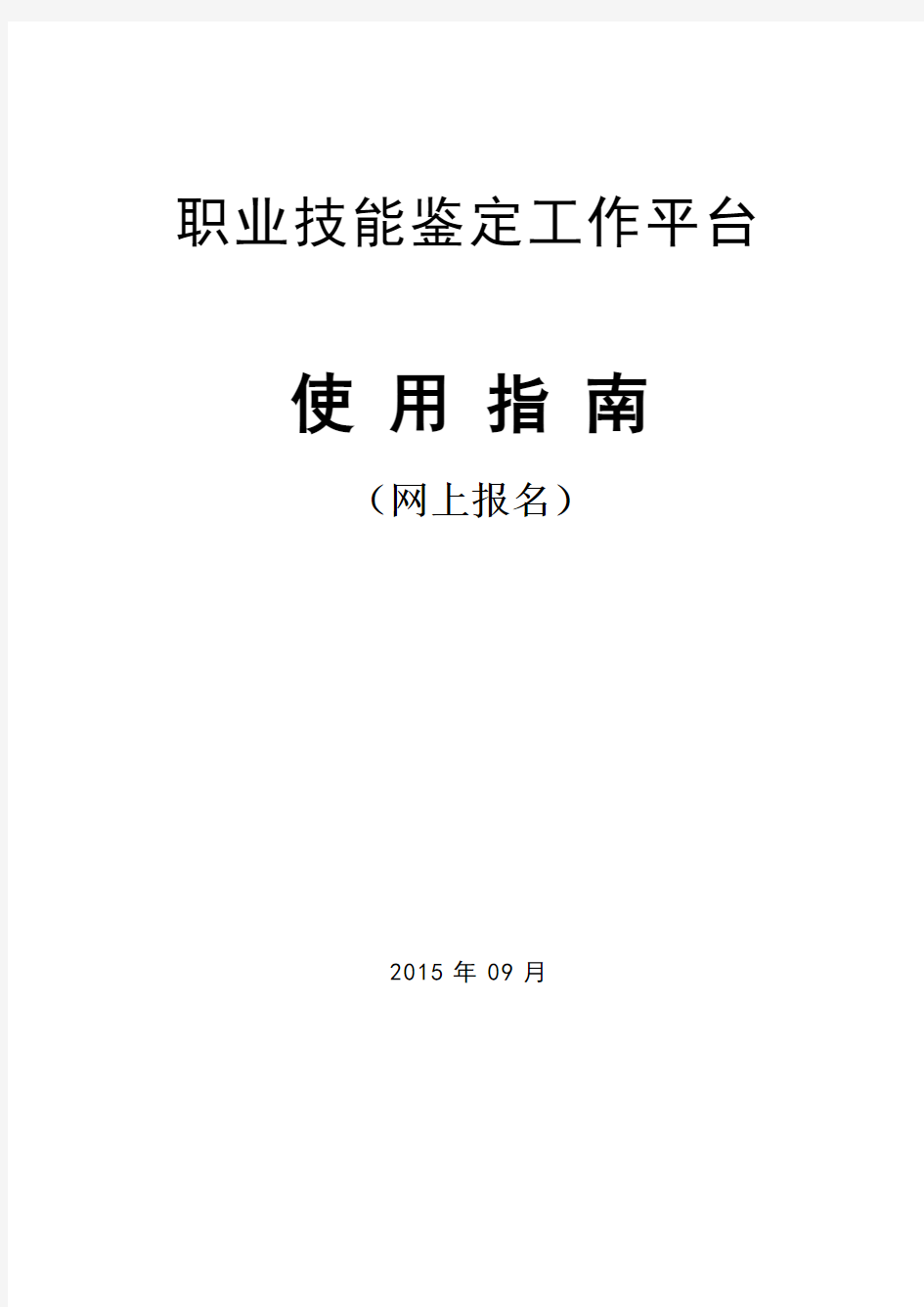
职业技能鉴定网上报名系统操作指南
- 格式:doc
- 大小:4.47 MB
- 文档页数:32
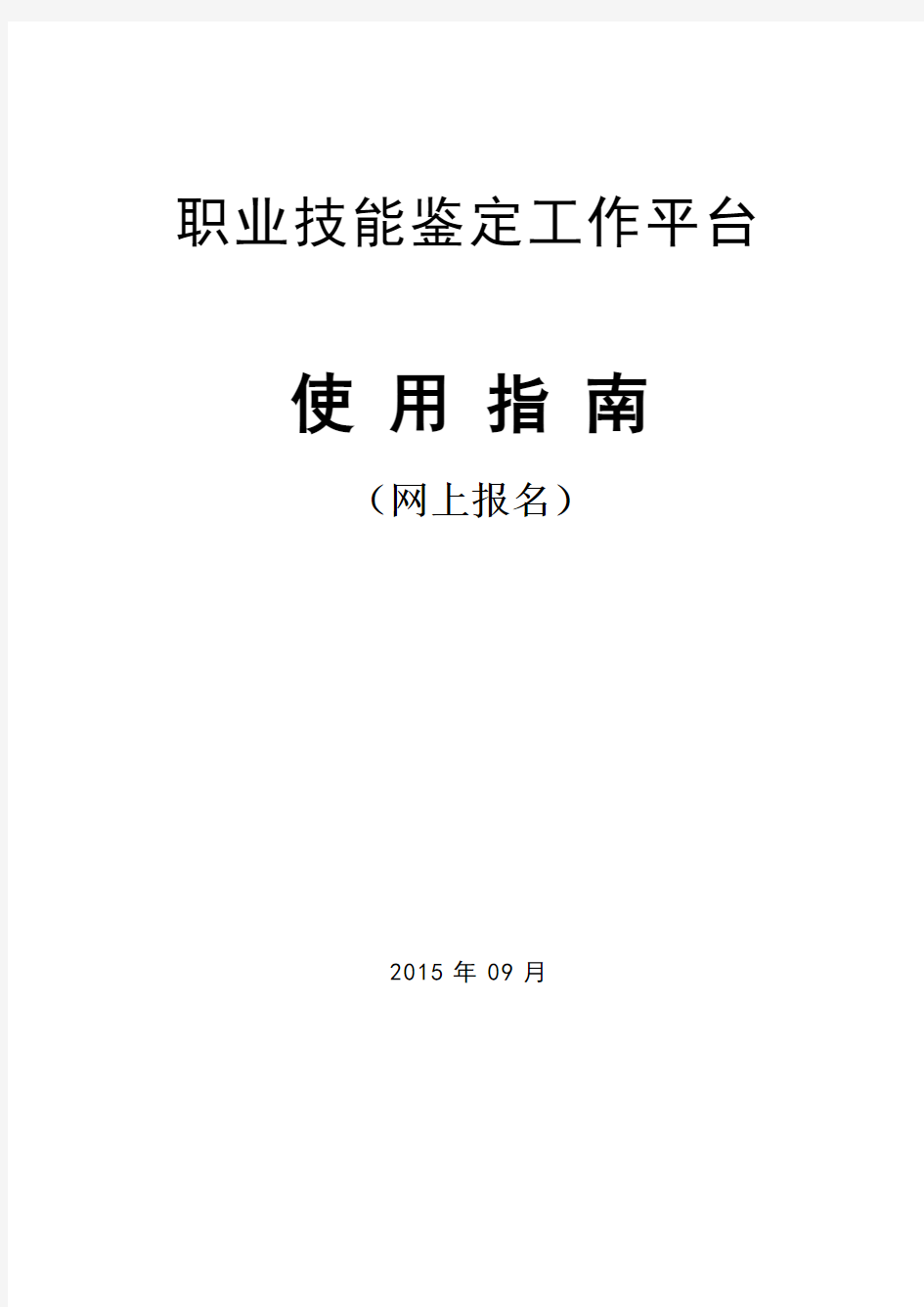
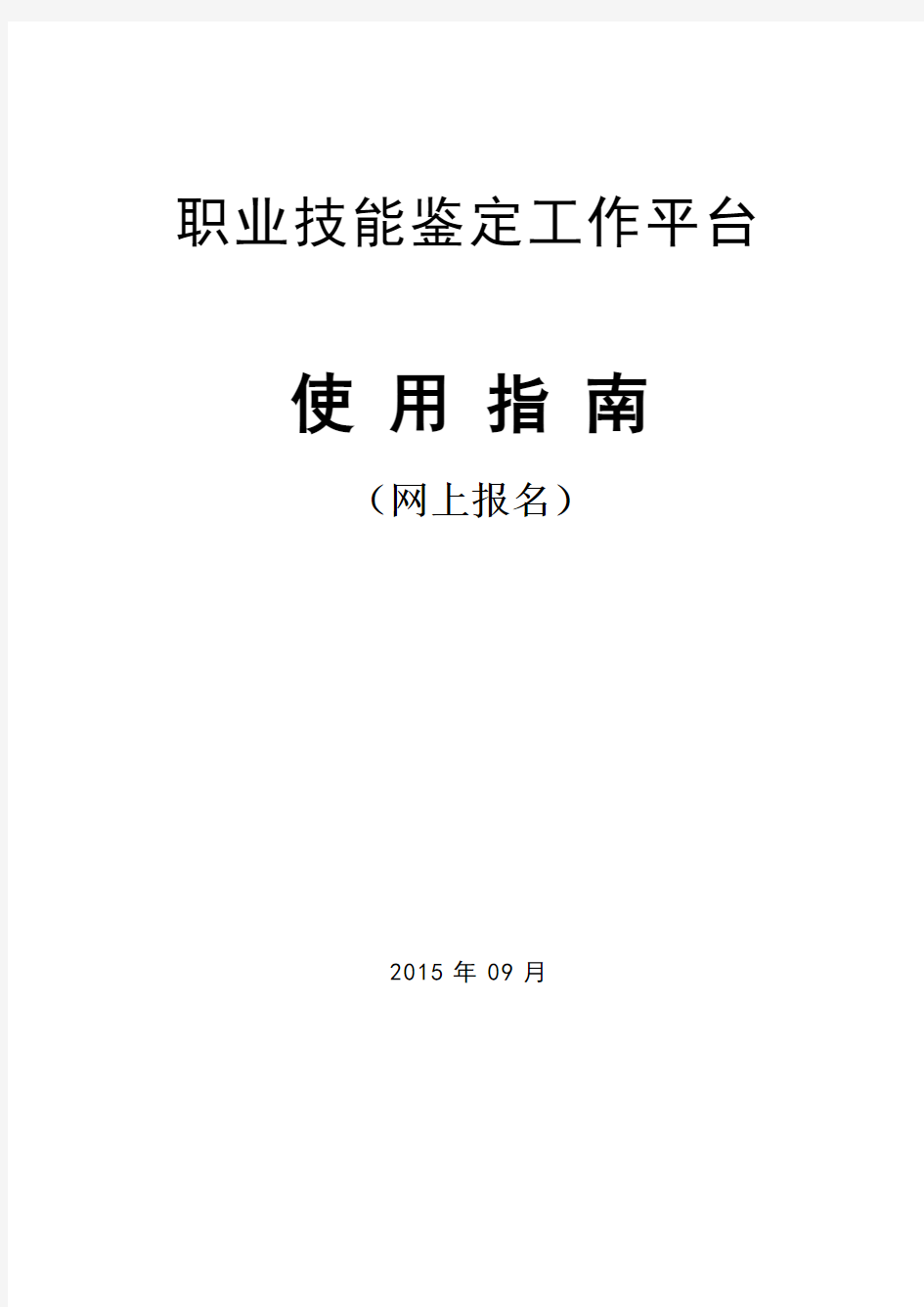
职业技能鉴定工作平台
使用指南
(网上报名)
2015年09月
目录
第一章系统的登录及运行 (1)
第一节系统运行环境 (1)
第二节IE浏览器的设置 (1)
第三节帐号登录操作步骤 (5)
第二章首页 (6)
第一节首页 (6)
第二节考生登陆 (8)
第三节考生注册 (10)
第三章业务功能 (13)
第一节考生报名 (13)
第二节打印资质审核 (21)
第三节网上支付 (23)
第四节打印准考证 (28)
第五节成绩查询 (29)
第一章系统的登录及运行
第一节系统运行环境
一、用户端环境要求:
1、操作系统为Windows系列。
2、显示器分辨率要求在1024×768像素及以上显示模式。
3、IE浏览器为IE6.0以上版本,优先推荐IE6.0。
4、安装查看报表的PDF阅读插件:“Adobe Reader7.0”或以上版本。
5、要求客户机器的IE尽量少地安装其它插件。
第二节 IE浏览器的设置
在使用在线考务系统之前,需要提前对IE浏览器进行配置。
首先,在IE浏览器的菜单中选择“工具”→“Internet选项”,进入“常规”菜单栏,如图(1.1)所示:
(1.1)
单击“Internet临时文件”下的“设置”按钮,如图(1.2)所示:
(1.2)
在“检查所存网页较新版本”处,选择“每次访问此页时检查”,确保页面随时处于更新状态。设置完毕后,单击“确定”按钮。
在“Internet选项”对话框,选择“安全”菜单栏,如图(1.3)所示:
(1.3)
选择“受信任站点”图标,单击按钮,将在线统考系统的网址输入上方的网站添加区域,以为例,在该网站添加区域输入:,如图(1.4)所示:
(1.4)
单击“”按钮,将刚刚填写的网址添加到下面“网站(W)”的文本框中,如图(1.5)所示:
(1.5)
单击“确定”按钮,确定完成可信任站点的添加。防止在线系统在使用过程中被识同是不受信网站,而被您所安装的防火墙等系统无辜屏蔽掉的情况。
此时页面返回到“Internet选项”对话框的“安全”菜单栏,如图(1.6)所示:
(1.6)
在“Internet选项”对话框的“安全”菜单栏,在自定义区域选择,弹出安全设置窗口,如图(1.7)所示:
(1.7)
为确保在线系统页面的正常显示,将该设置中的所有控件和插件设置为“启用”状态,单击“确定”按钮,完成IE浏览器设置。
第三节帐号登录操作步骤
打开IE浏览器,登录网上报名网址: 主页面,如图(1.8)所示:
(1.8)
在首页面提供根据报名机构、职业、级别、考试时间模糊查询的方式进行检索,如图(1.9)所示:
(1.9)
第二章首页
第一节首页
【功能简介】进入网上报名“首页”界面。
【操作说明】首页中通过模糊查询方式查看报名机构报考职业级别信息。如图(2.1)所示:
(2.1)
可以通过检索条件筛掉所报考职业信息,例如:选择省直属考区可报考的秘书职业信息条件,选择后点击.如图(2.2)所示:
(2.2)
当单击记录前面的,系统会弹出登录界面,如图(2.3)所示:
(2.3)
第二节考生登陆
【功能简介】考生登陆网上报名系统。
【操作说明】单击页面右上角,界面中输入用户名和密码,基于系统安全设置,还需输入验证码,然后单击“登录”按钮,登录帐号后页面进入到网上报名注册事项“声明”界面,表示以此帐号登陆的用户具备网上报名的权限,如图(2.4)所示:
(2.4)
单击按钮,系统按照要求填报修改密码信息发送至邮箱,如图(2.5)所示:
(2.5)
单击按钮,系统将找回的密码信息发送至邮箱,如图(2.6)所示:
(2.6)
第三节考生注册
【功能简介】考生进行网站注册。
【操作说明】点击主页右上角的,进入到考生注册主界面,如图(2.7)所示:
(2.7)
按照要求输入登陆名、邮箱,手机号,证件号基于系统安全设置,还需输入验证码信息。如图(2.8)所示:
(2.8)
信息确认无误后单击按钮,如图(2.9)所示:
(2.9)
系统会给予提示注册成功,并将相关登录账号信息已邮件的形式发送至考生注册时所填报邮箱中,以便于考生登陆报名。
单击,系统将清空已录入的注册信息。
注:1.以上检索只适用于查看报考信息,系统要求鉴定报考前需先进行注册登录授权。
2.填写的邮箱信息必须与注册时一致。
第三章业务功能
第一节考生报名
【功能简介】登录网站进行考生报名工作。
【操作说明】直接单机登陆标签或点击窗口上方的,切换到登陆界面如图(3.1)所示:
(3.1)
找到注册邮箱中的账号信息,输入登陆名和密码,基于系统安全设置,还需输入验证码,然后单击“登录”按钮,登录帐号后,页面进入到网上报名注册事项“声明”界面,如图(3.2)所示:
(3.2)
考生须仔细阅读相关说明,确认后点击“同意”,否则退出报名返回到主页。点击“同意”按钮将进入到考生“诚信承诺书”页面。如图(3.3)所示:
(3.3)
备注:操作同“声明”,考生需仔细阅读,严格按照要求。
点击“同意”按钮,页面进入考到考生已报名信息界面,用于查看已报信息,如图(3.4)所示: